ORCAD快捷键
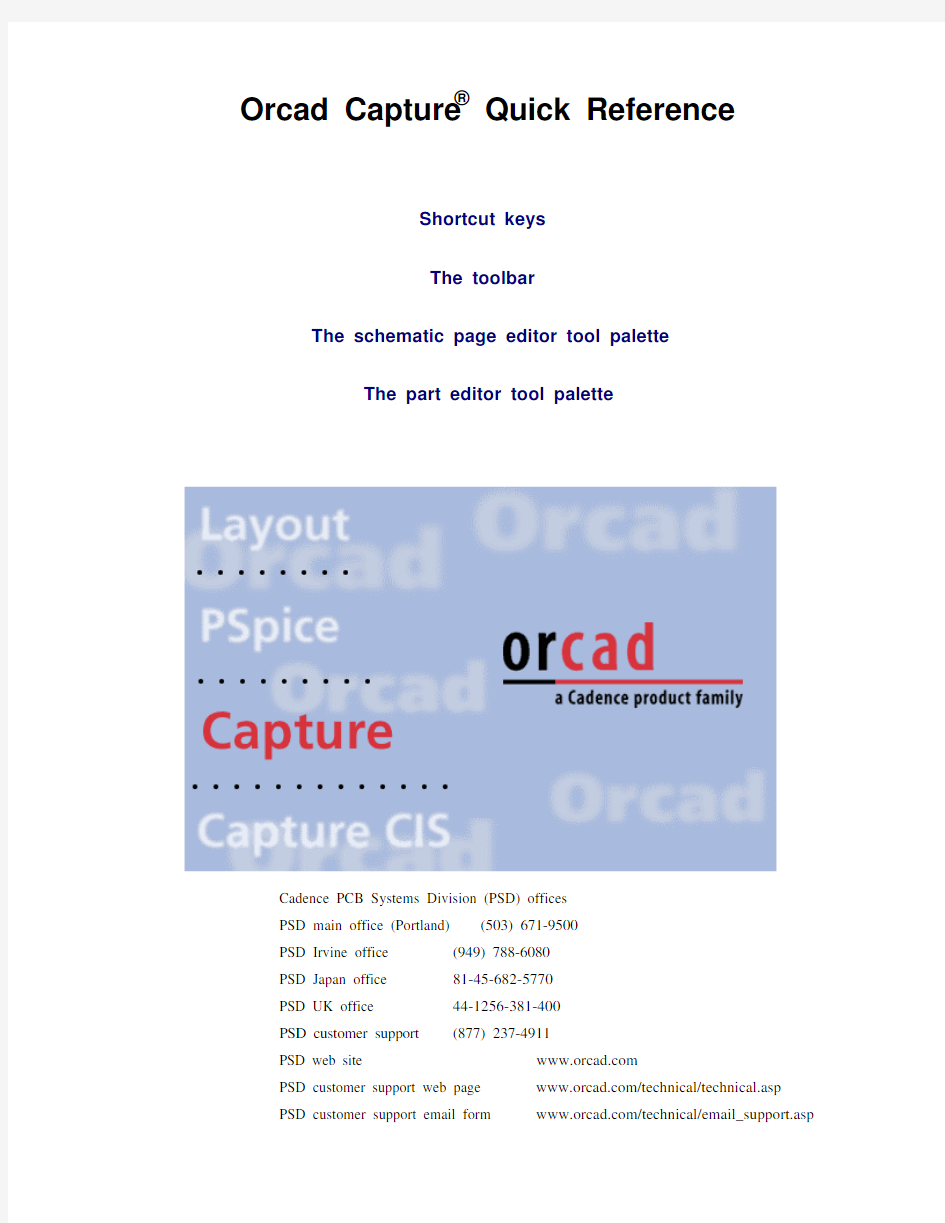

Orcad Capture? Quick Reference
Shortcut keys
The toolbar
The schematic page editor tool palette
The part editor tool palette
Cadence PCB Systems Division (PSD) offices
PSD main office (Portland)(503) 671-9500
PSD Irvine office(949) 788-6080
PSD Japan office81-45-682-5770
PSD UK office44-1256-381-400
PSD customer support(877) 237-4911
PSD web site https://www.360docs.net/doc/1f9970459.html,
PSD customer support web page https://www.360docs.net/doc/1f9970459.html,/technical/technical.asp
PSD customer support email form https://www.360docs.net/doc/1f9970459.html,/technical/email_support.asp
Shortcut keys
The shortcut keys for use with the property editor are not included in this table. See the Shortcuts topic in Capture online help for property editor shortcut keys.
Key Mode or user interface item Function or menu command
CTRL+A View menu Select All
SHIFT+A View menu Ascend Hierarchy
B Place menu Bus
CTRL+B View menu Previous Part
SHIFT+B Place menu Bus
C Schematic page editor and part editor Center view around pointer
CTRL+C Edit menu Copy
SHIFT+D View menu Descend Hierarchy
E Place menu Bus Entry
ESC Schematic page editor and part editor End Mode
Unselect any selected object
CTRL+E Edit menu Properties
SHIFT+E Place menu Bus Entry
F, SHIFT+F Schematic page editor Place Power
CTRL+F Edit menu Find
G, SHIFT+G Schematic page editor Place Ground
CTRL+G View menu Go To
H Mirror (on the Edit menu)Horizontally
I Zoom (on the View menu)In
J Place menu Junction
SHIFT+J Place menu Junction
N Place menu Net Alias
CTRL+N View menu Next Part
SHIFT+N Place menu Net Alias
O Zoom (on the View menu)Out
P Place menu Part
CTRL+P File menu Print
SHIFT+P Place menu Part
R Edit menu Rotate
CTRL+R Edit menu Rotate
CTRL+S File menu Save
T Place menu Text
CTRL+T Schematic page editor and part editor Toggle snap to grid on and off
SHIFT+T Place menu Text
Orcad Capture Quick Reference
Shortcut keys (continued)
Key Mode or user interface item Function or menu command
CTRL+U Edit menu Ungroup
V Mirror (on the Edit menu)Vertically
CTRL+V Edit menu Paste
W Place menu Wire
SHIFT+W Place menu Wire
CTRL+X Edit menu Cut
SHIFT+X Schematic page editor No Connect placement mode
Y Place menu Polyline
CTRL+Y Edit menu Redo
SHIFT+Y Place menu Polyline
CTRL+Z Edit menu Undo
F1Help menu Help Topics
F4Edit menu Repeat
F5Zoom (on the View menu)Redraw
F7Macro menu Record
F8Macro menu Play
F9Macro menu Configure
TAB+left mouse button Stacked items on a schematic page Selects items in turn
SPACEBAR Schematic page editor and part editor Click left mouse button
ENTER Schematic page editor and part editor Double-click on selected item
DELETE Design menu or Edit menu Delete
CTRL+DELETE Edit menu Clear Session Log
PAGE UP Schematic page editor and part editor Pan up
PAGE DOWN Schematic page editor and part editor Pan down
CTRL+PAGE UP Schematic page editor and part editor Pan left
CTRL+PAGE DOWN Schematic page editor and part editor Pan right
Orcad Capture Quick Reference
Orcad Capture Quick Reference
The toolbar
Tool Name
Description
New
document Creates a new document based on the active document. Similar to the New
command on the File menu.
Open document Opens an existing document based on the active document. Similar to the
Open command on the File menu.
Save
document Saves the active schematic page or part. Equivalent to the Save command
on the File menu.
Print Prints the active schematic page or part. Equivalent to the Print command
on the File menu.
Cut to clipboard Removes the selected object and places it on the Clipboard. Equivalent to
the Cut command on the Edit menu.
Copy to clipboard Copies the selected object to the Clipboard. Equivalent to the Copy
command on the Edit menu.
Paste from clipboard Pastes the contents of the Clipboard at the cursor. Equivalent to the Paste
command on the Edit menu.
Undo Undoes the last command performed. Equivalent to the Undo command on
the Edit menu.
Redo Redoes the last command performed. Equivalent to the Redo command on
the Edit menu.
Most recently used Displays the most recently placed part name in the drop-down list. Capture automatically adds part names as you select them from the Place Part dialog
box. Select from the list to place parts again later.
Zoom in Zooms in to present a closer, enlarged view. Equivalent to the In command
on the Zoom menu (on the View menu).
Zoom out Zooms out to present more of your document. Equivalent to the Out
command on the Zoom menu (on the View menu).
Zoom to region Specifies an area of the schematic page or part to enlarge to fill the entire window. Equivalent to the Area command on the Zoom menu (on the View
menu).
Zoom to all Views the entire document. Equivalent to the All command on the Zoom
menu (on the View menu).
Annotate Assigns part references to parts on the selected schematic pages. Equivalent
to the Annotate command on the Tools menu.
Back annotate
Back annotates the selected schematic pages. Equivalent to the Back
Annotate command on the Tools menu.
Design rules check Checks for design rules violations in the selected schematic pages.
Equivalent to the Design Rules Check command on the Tools menu.Create netlist
Creates a netlist from the selected design. Equivalent to the Create Netlist command on the Tools menu.
Orcad Capture Quick Reference
The toolbar (continued)
Tool
Name
Description
Cross reference Creates a cross reference report of the selected schematic pages. Equivalent to the Cross
Reference command on the Tools menu.
Bill of materials
Creates a bill of materials report from the selected schematic pages. Equivalent to the Bill of
Materials command on the Tools menu.
Snap to grid Turns snap to grid on and off. Equivalent to selecting the Pointer snap to grid option in the
Grid Display tab of the Preferences dialog box (accessed by choosing Preferences from the
Options menu).Project manager Displays a project manager window for the active document, providing an overview of project contents. Equivalent to choosing a project manager window by number from the
Window menu.
Help
Displays the online help. Equivalent to the Help Topics command on the Help menu.
The schematic page editor tool palette
Tool Name
Description
Selection
Selects objects. This is the normal mode.
Part Selects parts from a library for placement. Equivalent to the Part command on the Place
menu.
Wire Draws wires. SHIFT allows any angle drawing. Equivalent to the Wire command on the Place
menu.
Net alias
Places aliases on wires and buses. Equivalent to the Net Alias command on the Place menu.
Bus Draws buses. SHIFT allows any angle drawing. Equivalent to the Bus command on the Place
menu.
Junction
Places or deletes junctions. Equivalent to the Junction command on the Place menu.
Bus entry
Draws bus entries. Equivalent to the Bus Entry command on the Place menu.
Power
Places power symbols. Equivalent to the Power command on the Place menu.
Ground
Places ground symbols. Equivalent to the Ground command on the Place menu.
Hierarchical
block
Places hierarchical blocks. Equivalent to the Hierarchical Block command on the Place
menu.
Hierarchical
port
Places hierarchical ports on schematic pages. Equivalent to the Hierarchical Port command on
the Place menu.
Hierarchical
pin
Places hierarchical pins in the selected hierarchical block. Equivalent to the Hierarchical Pin
command on the Place menu.
Off-page
connector
Places off-page connectors. Equivalent to the Off-Page Connector command on the Place
menu.
No connect Places no-connect symbols on pins. Equivalent to the No Connect command on the Place
menu.
Line
Draws lines. Equivalent to the Line command on the Place menu.
Polyline Draws polylines. SHIFT allows any angle drawing. Equivalent to the Polyline command on
the Place menu.
Rectangle Draws rectangles. SHIFT constrains the shape to a square. Equivalent to the Rectangle
command on the Place menu.
Orcad Capture Quick Reference
The schematic page editor tool palette (continued)
Tool Name
Description
Ellipse Draws ellipses. SHIFT constrains the shape to a circle. Equivalent to the Ellipse command on
the Place menu.
Arc
Draws arcs. Equivalent to the Arc command on the Place menu.
Text Places text. Equivalent to the Text command on the Place menu.
Orcad Capture Quick Reference
Orcad Capture Quick Reference
The part editor tool palette
Tool Name
Description
Selection
Selects objects. This is the normal mode.
IEEE symbol Places IEEE symbols on a part. Equivalent to the IEEE Symbol command on the Place
menu.
Pin
Places pins on a part. Equivalent to the Pin command on the Place menu.
Pin array
Places multiple pins on a part. Equivalent to the Pin Array command on the Place menu.Line
Draws lines. Equivalent to the Line command on the Place menu.
Polyline Draws polylines. SHIFT allows any angle drawing. Equivalent to the Polyline command on
the Place menu.
Rectangle Draws rectangles. SHIFT constrains the shape to a square. Equivalent to the Rectangle
command on the Place menu.
Ellipse Draws ellipses. SHIFT constrains the shape to a circle. Equivalent to the Ellipse command on
the Place menu.
Arc
Draws arcs. Equivalent to the Arc command on the Place menu.Text
Places text. Equivalent to the Text command on the Place menu.
orCAD快捷键和常用元件库
orCAD 快捷键和常用元件库,元件查找 PageDn : 下移一个窗口 Ctrl+ PageDn : 右移一个窗 口 CTRL+S SAVE 保存 CTRL+Z Undo 撤 消 CTRL+X Cut 剪切 CTRL+C COPY 复 制 CTRL+V Pastr 粘贴 CTRL+A Select ALL 全部选中 CTRL+E Properties … 被选属性参数编辑 CTRL+L Link Darabase Part … 调出 Part Editor 窗 口 CTRL+F Find 查找对话框 I: 放大 O: 缩小 On/Off P: 快速放置元件 节点 On/Off F: 放置电源 总线 On/Off Y: 画多边形 TEXT PageUp : 上移一个窗口 C: 以光标所指为新的窗口显示中心 N: 放置网络标号 G: 放置地 E: 放置总线端口 Ctrl+ PageUp : 左移一个窗 W: 画线 J : 放置 B: 放置 T: 放置
上下翻转 F4 Repeat Delete 再次执行 CTRL+G Go to … 光标指向 设定位 置 Shift+D descend hierarchy 显示对应的下层子电路图 Shift+A Ascend Hierarchy 显示上一层 Shift+P Part … 调用元器件 Shift+Z Database part 调用 Internet 数据库中的器件 Shift+w Wire 绘制连线 Shift+b Bus 绘制 总线 Shift+J Junction 绘制接点 Shift+E Bus Entry 绘制总线引入线 Shift+N Net Alias … 为接点命名 Shift+F power … 绘 制电源 Shift+G Ground 绘制地线 Shift+X No Connect 浮置 引线标志 Shift+T Text … 添加文字 Shift+Y Polyline 折线 F9 Configure … 新 建宏 F8 Play 运行宏 F7 Record 生成宏 F1 HELP 帮 TL027C , EL4093 等。 2' ARITHMETIC.OLB 共 182 个零件,存放逻辑运算 IC ,如 TC4032B , 74LS85 等。 3' ATOD.OLB 共 618 个零件,存放 A/D 转换 IC ,女口 ADC0804 , TC7109 等。 4' BUS DRIVERTRANSCEIVER.OLB 共 632 个零件,存放汇流排驱动 IC ,女口 74LS244 , 元件翻转 R: 元件旋转 90 X 轴镜像即左右翻 转 Y 轴镜像 即 1 常用元件查找 1' AMPLIFIER.OLB 共 182 个零件,存放模拟放大器 IC ,如 CA3280 ,
60分钟学会OrCAD中文教程
于博士信号完整性研究网 https://www.360docs.net/doc/1f9970459.html, 60分钟学会OrCAD Capture CIS 作者:于争 博士 2009年4月28日
目录 1 建立工程及设置......................................................................................................................- 1 - 2 工程管理器..............................................................................................................................- 4 - 3 原理图页相关操作..................................................................................................................- 5 - 4 创建元件库..............................................................................................................................- 6 - 5 元件库编辑一些知识技巧......................................................................................................- 9 - 6 如何创建不规则图形元件....................................................................................................- 10 - 7 分裂元件................................................................................................................................- 15 - 8 把一个元件分多个部分画出来............................................................................................- 16 - 8.1 Homogeneous类型元件画法......................................................................................- 16 - 8.2 Heterogeneous类型元件画法..................................................................................- 17 - 8.3 分裂元件使用方法.....................................................................................................- 19 - 9 加入元件库放置元件............................................................................................................- 21 - 9.1普通元件放置方法......................................................................................................- 21 - 9.2 电源和地的放置方法.................................................................................................- 23 - 10 同一个页面内建立互连......................................................................................................- 24 - 11 不同页面间建立互联的方法..............................................................................................- 26 - 12 使用总线..............................................................................................................................- 27 - 12.1 如何创建总线...........................................................................................................- 27 - 12.2 放置非90度转角总线.............................................................................................- 28 - 12.3 总线命名...................................................................................................................- 28 - 12.4 总线与信号线连接...................................................................................................- 28 - 13 浏览工程及使用技巧..........................................................................................................- 29 - 13.1 浏览parts................................................................................................................- 30 - 13.2 浏览nets..................................................................................................................- 31 - 14 原理图中搜索......................................................................................................................- 32 - 14.1 搜索元件...................................................................................................................- 33 - 14.2 查找网络 flat nets...............................................................................................- 34 - 15 元件替换与更新..................................................................................................................- 35 - 15.1 批量替换 replace cache.......................................................................................- 35 - 15.2 批量更新 update cache.........................................................................................- 36 - 15.3 两个命令的区别.......................................................................................................- 36 - 16 一些基本操作......................................................................................................................- 36 - 16.1选择元件....................................................................................................................- 36 - 16.2 移动元件...................................................................................................................- 37 - 16.3 元件的旋转...............................................................................................................- 37 - 16.4 元件的镜像翻转.......................................................................................................- 37 - 16.5 修改元件属性放置文本...........................................................................................- 37 - 17 添加footprint属性..............................................................................................................- 38 - 17.1 单个元件添加Footprint属性...............................................................................- 38 - 17.2 批量添加Footprint属性.......................................................................................- 41 - 18 生成Netlist..........................................................................................................................- 44 - 19 生成元件清单......................................................................................................................- 47 - 20 打印原理图..........................................................................................................................- 51 -
OrCAD实验3 直流工作点分析
电路计算机辅助设计实验名称:直流工作点分析 学生姓名: *** 专业:电子信息工程 班级:电信10-1 学号: *********** 指导教师:张涛 日期: 2012 年 9 月 25日
实验二 直流工作点分析 一、 实验目的: 1、 练习直流工作点(Bias Point )的分析过程,了解输出文件的内容; 2、 掌握修改元件参数的步骤; 3、 练习直流传输特性分析的过程。 4、 了解直流灵敏度分析的过程和内容。 二、 实验内容: R1 10k D1D1N4536 VDD 10V 1、 电路如上图所示,图中R =10k ,二极管选用D1N4536,且I s = 10 nA ,n =2。在电源V DD =10V 和V DD =1V 两种情况下,求二极管电流I D 和二极管两端电压V D 的值 。 元件名称 元件库 说明 R Library/Pspice/Analog.olb 电阻 VDC Library/Pspice/Sourse.olb 直流电压源 D1N4536 Library/Pspice/Diode.olb 二极管 步骤:进入Schematics 主窗口,绘出图所示电路,并设置好参数。其中二极管的I s = 10 nA ,n =2要进入模型参数修改窗修改(先选中二极管,再选择菜单中Edit|Pspice Model 项,单击Instance Model(Text)可打开模型参数修改窗)。 设置直流工作点分析(Bias Point),将右侧Output File Option 下第一项选中。设置电压源VDD 分别为10V 和1V 。进行仿真后,在View/Output File 中得到如下结果: 当V DD =10V 时,ID = ( 0.97 ) mA ,VD = ( 0.532 ) V 当V DD =1V 时,ID = ( 61.51 ) uA ,VD = ( 0.385 ) V 2、 电路如下图所示。三极管参数为I s=5×15 10 -A,100F β=,'bb R = 100 ,50A V V =。要求: a) 计算电路的直流工作点。 b) 计算电路的电压放大倍数和输入、输出电阻。
Cadence元件库介绍
Cadence ORCAD CAPTURE元件库介绍 - Cadence OrCAD Capture 具有快捷、通用的设计输入能力,使Cadence O rCAD Capture 线路图输入系统成为全球最广受欢迎的设计输入工具。它针对设计一个新的模拟电路、修改现有的一个PCB 的线路图、或者绘制一个HDL 模块的方框图,都提供了所需要的全部功能,并能迅速地验证您的设计。OrC AD Capture 作为设计输入工具,运行在PC 平台,用于FPGA 、PCB 和C adence? OrCAD? PSpice?设计应用中,它是业界第一个真正基于Windows 环境的线路图输入程序,易于使用的功能及特点已使其成为线路图输入的工业标准。 本文介绍在Cadence OrCAD Capture 设计的时候,在不同的元件库中,包含的元件资料,都是介绍Cadence OrCAD Capture 本身自带的元件库,所以大家在自己的软件中,都可以看到,方便的选择自己的元件了 AMPLIFIER.OLB 共182个零件,存放模拟放大器IC,如CA3280,TL027C,EL4093等。 ARITHMETIC.OLB 共182个零件,存放逻辑运算IC,如TC4032B,74LS85等。 ATOD.OLB 共618个零件,存放A/D转换IC,如ADC0804,TC7109等。 BUS DRIVERTRANSCEIVER.OLB 共632个零件,存放汇流排驱动IC,如74LS244,74LS373等数字IC。 CAPSYM.OLB 共35个零件,存放电源,地,输入输出口,标题栏等。 CONNECTOR.OLB 共816个零件,存放连接器,如4 HEADER,CON AT62,RCA JACK等。 COUNTER.OLB 共182个零件,存放计数器IC,如74LS90,CD4040B。 DISCRETE.OLB 共872个零件,存放分立式元件,如电阻,电容,电感,开关,变压器等常用零件。 DRAM.OLB 共623个零件,存放动态存储器,如TMS44C256,MN41100-10等。
ORCAD实验报告
实验一 Pspice 软件的分析过程 【实验目的】: 熟悉PSpice 的仿真功能,熟练掌握各种仿真参数的设置方法,综合观测并分析仿真结果,并能够对结果进行分析与总结。 【实验内容】: 1、完成教材P150的例6.1.1、例6.1.2和例6.1.3,其原理图分别如图1-1、图1-2和图1-3所示,并对仿真结果进行分析和总结。 R1R31k R41k 2、对图1-4所示电路运行直流工作点分析(Bias Point Detail )。 根据PSpice 软件的仿真结果 ① 计算A 、B 之间的电压的值; ② 计算两个电源输出的电流值; ③ 如果在A 、B 之间用一根导线直接连接或接一电阻,问电路的工作状态有无变化。 VOFF = 0VOFF = 0R6C12n L14H 图1-2
【实验步骤】: 1. 图一均为直流分量,故对其进行静态分析。观察各点电流电压以及功率; 2. 图二,图三为交流分量,故使用时域分析观察电感电容的电压电流和功率随时间变化的 波形; 3. 对图1-4所示电路运行直流工作点分析。 【实验结果】: 一,对图一进行静态分析,所得结果如下 可以看出, R1与并联回路、R3与R4串联分压R3与R4串联的回路与R2并联分流。 二,对图二进行时域分析,波形如下图所示: R4R1图1-4
10V 0V SEL>> -10V V(L1:1) 10mW 0W -10mW W(L1) I(L1:1) Time 可以看出,电流经过电感时,相位减少了九十度,使得计算出的功率曲线成为如图所示结果对图三进行时域分析,波形如下图所示: 1.0mW 0W -1.0mW W(C1) 200uA 0A -200uA I(C1) V(C1:2)V(0) Time 可以看出,电流经过电容时,相位减少了九十度,使得计算出的功率曲线成为如图所示结果三,对图1-4所示电路运行直流工作点分析,结果如下 1. A、B两点间的电压值为0v。
Cadence元件库介绍
Cadence元件库介绍 AMPLIFIER.OLB共182个零件,存放模拟放大器IC,如CA3280,TL027C,EL4093等。ARITHMETIC.OLB共182个零件,存放逻辑运算IC,如TC4032B,74LS85等。 ATOD.OLB共618个零件,存放A/D转换IC,如ADC0804,TC7109等。 BUS DRIVERTRANSCEIVER.OLB共632个零件,存放汇流排驱动IC,如74LS244,74LS373等数字IC。CAPSYM.OLB共35个零件,存放电源,地,输入输出口,标题栏等。 CONNECTOR.OLB共816个零件,存放连接器,如4HEADER,CON AT62,RCA JACK等。COUNTER.OLB共182个零件,存放计数器IC,如74LS90,CD4040B。 DISCRETE.OLB共872个零件,存放分立式元件,如电阻,电容,电感,开关,变压器等常用零件。DRAM.OLB共623个零件,存放动态存储器,如TMS44C256,MN41100-10等。 ELECTRO MECHANICAL.OLB共6个零件,存放马达,断路器等电机类元件。 FIFO.OLB共177个零件,存放先进先出资料暂存器,如40105,SN74LS232。 FILTRE.OLB共80个零件,存放滤波器类元件,如MAX270,LTC1065等。 FPGA.OLB存放可编程逻辑器件,如XC6216/LCC。 GATE.OLB共691个零件,存放逻辑门(含CMOS和TLL)。 LATCH.OLB共305个零件,存放锁存器,如4013,74LS73,74LS76等。 LINE DRIVER RECEIVER.OLB共380个零件,存放线控驱动与接收器。如SN75125,DS275等。MECHANICAL.OLB共110个零件,存放机构图件,如M HOLE2,PGASOC-15-F等。MICROCONTROLLER.OLB共523个零件,存放单晶片微处理器,如68HC11,AT89C51等。MICRO PROCESSOR.OLB共288个零件,存放微处理器,如80386,Z80180等。 MISC.OLB共1567个零件,存放杂项图件,如电表(METER MA),微处理器周边(Z80-DMA)等未分类的零件。 MISC2.OLB共772个零件,存放杂项图件,如TP3071,ZSD100等未分类零件。 MISCLINEAR.OLB共365个零件,存放线性杂项图件(未分类),如14573,4127,VFC32等。MISCMEMORY.OLB共278个零件,存放记忆体杂项图件(未分类),如28F020,X76F041等。MISCPOWER.OLB共222个零件,存放高功率杂项图件(未分类),如REF-01,PWR505,TPS67341等。MUXDECODER.OLB共449个零件,存放解码器,如4511,4555,74AC157等。 OPAMP.OLB共610个零件,存放运放,如101,1458,UA741等。 PASSIVEFILTER.OLB共14个零件,存放被动式滤波器,如DIGNSFILTER,RS1517T,LINE FILTER等。PLD.OLB共355个零件,存放可编程逻辑器件,如22V10,10H8等。 PROM.OLB共811个零件,存放只读记忆体运算放大器,如18SA46,XL93C46等。REGULATOR.OLB共549个零件,存放稳压IC,如78xxx,79xxx等。 SHIFTREGISTER.OLB共610个零件,存放移位寄存器,如4006,SNLS91等。 SRAM.OLB共691个零件,存放静态存储器,如MCM6164,P4C116等。 TRANSISTOR.OLB共210个零件,存放晶体管(含FET,UJT,PUT等),如2N2222A,2N2905等。
orcad实验报告
竭诚为您提供优质文档/双击可除 orcad实验报告 篇一:orcad实验报告一 成绩 电路计算机辅助设计 实验报告 实验名称电路原理图的绘制实验班级电子xx姓名xx学号(后两位)xx指导教师xx实验日期20XX年11月10日实验一电路原理图的绘制 一、目的:熟悉在orcAD中的功能及画图操作步骤二、实验内容:1.画出电路图 (Vcc位于place/power/capsym.olb0位于 place/ground/source.olb下,ouT是place/netalias) 1.orcADcapture、orcADpspice、orcADLayout的功能是? 答:orcADcpture用于原理电路图设计;orcADpspice 用于电路模拟仿真;orcADlayout用于印制板电路设计2.说明电路设计流程与画电路图的步骤。 答:电路设计流程:①用orcADcpturecIs软件②新建
设计项目③配置元器件符 号库④进入设计项目管理窗口⑤启动电路图编辑器⑥绘制电路图⑦电路图的后处理和结果保存。 画图步骤:①调用pageeditor②绘制电路图③修改电路图④电路图的后处理和结果输出。 3.在orcADcapture电路编辑环境中,如何加载元件库? 答:在orcADcpture电路编辑环境中,选中library目录后,单击鼠标右键,屏幕上鼠标处弹出AddFile快捷菜单,单击AddFile弹出AddFiletoprojectFolder对话框,在c:\cadence\psD_14.2 \tools\capture\library目录下选择所需要的图形符号库文件添加到项目中。4.在orcADcapture电路编辑环境中,如何取用元件? 答:在orcADcpture电路编辑环境中,完成所需符号库添加后,单击某一库名称,该库中的元器件符号将按字母顺序列在其上方的元器件符号列表框中。然后通过元器件符号列表框右侧的滚动条查找元器件名称或在part文本框中键入欲查找的元器件符号名称。若所选符号正是要求的元器件符号,按“ok”按钮,该符号即被调至电路图中。 5.在orcADcapture电路编辑环境中,如何放大和缩小窗口显示比例?答:Zoomin和Zoomout放大和缩小窗口显示比例。
pspice软件使用练习实验实验报告范例
实验报告 课程名称:___模拟电子技术实验____________指导老师:__傅晓程___ _成绩: 实验名称:________ pspice 的使用练习1_____实验类型:_EDA___________同组学生姓名:__________ 一、实验目的和要求(必填) 二、实验内容和原理(必填) 三、主要仪器设备(必填) 四、操作方法和实验步骤 五、实验数据记录和处理 六、实验结果与分析(必填) 七、讨论、心得 实验5 PSpice 使用练习——半导体器件特性仿真 一. 实验目的 1. 了解PSpice 软件常用菜单和命令的使用。 2. 掌握PSpice 中电路图的输入和编辑方法。 3. 学习PSpice 分析设置、仿真、波形查看的方法。 4. 学习半导体器件特性的仿真分析方法。 二. 实验准备 1. 阅读PSpice 软件的使用说明。 2. 了解二极管、三极管的伏安特性。 3. 理解二极管和三极管伏安特性的测试电路。 三. 实验内容 1. 二极管伏安特性测试电路如图5.1所示。输入该电路图,设置合适的分析方法及参数,用PSpice 软件 仿真分析二极管的伏安特性。 图5.1 二极管特性测试电路 2. 在直流分析中设置对温度的内嵌分析,仿真分析二极管在不同温度下的伏安特性。 3. 将图5.1所示电路中的电源VS 用VSIN 元件代替,并设置合适的元件参数,仿真反系二极管两端的输出波形。 4. 三极管特性测试电路如图 5.2所示,用PSpice 程序仿真分析三极管的输出特性,并估算其电流放大倍 数。
实验名称:_____pspice 的使用_____姓名:____XXX________学号: ___XXXXXXXXXX____ 图5.2 三极管特性测试电路 四.实验内容和步骤 1.二极管特性的仿真分析 1.1二极管伏安特性 (1)输入图5.1电路图 (2)仿真二极管伏安特性时的设置 直流扫描(DC Sweep )分析参数设置:扫描变量类型为电压源,扫描变量为Vs ,扫描类型为线性扫描,初始值为-200V ,终值为40V ,增量为0.1V 。 (3)运行仿真分析程序 (4)查看仿真结果 ①在Probe 程序中显示I (D )曲线,结果如图5.3显示。 装 订 线 P.2
Cadence ORCAD CAPTURE元件库介绍
Cadence ORCAD CAPTURE元件库介绍AMPLIFIER.OLB 共182个零件,存放模拟放大器IC,如CA3280,TL027C,EL4093等。ARITHMETIC.OLB 共182个零件,存放逻辑运算IC,如TC4032B,74LS85等。 ATOD.OLB 共618个零件,存放A/D转换IC,如ADC0804,TC7109等。 BUS DRIVERTRANSCEIVER.OLB 共632个零件,存放汇流排驱动IC,如74LS244,74LS373等数字IC。CAPSYM.OLB 共35个零件,存放电源,地,输入输出口,标题栏等。CONNECTOR.OLB 共816个零件,存放连接器,如4 HEADER,CON AT62,RCA JACK等。COUNTER.OLB 共182个零件,存放计数器IC,如74LS90,CD4040B。 DISCRETE.OLB 共872个零件,存放分立式元件,如电阻,电容,电感,开关,变压器等常用零件。 DRAM.OLB 共623个零件,存放动态存储器,如TMS44C256,MN41100-10等。ELECTRO MECHANICAL.OLB 共6个零件,存放马达,断路器等电机类元件。 FIFO.OLB 共177个零件,存放先进先出资料暂存器,如40105,SN74LS232。FILTRE.OLB 共80个零件,存放滤波器类元件,如MAX270,LTC1065等。 FPGA.OLB 存放可编程逻辑器件,如XC6216/LCC。 GATE.OLB 共691个零件,存放逻辑门(含CMOS和TLL)。 LATCH.OLB
共305个零件,存放锁存器,如4013,74LS73,74LS76等。 LINE DRIVER RECEIVER.OLB 共380个零件,存放线控驱动与接收器。如SN75125,DS275等。MECHANICAL.OLB 共110个零件,存放机构图件,如M HOLE 2,PGASOC-15-F等。MICROCONTROLLER.OLB 共523个零件,存放单晶片微处理器,如68HC11,AT89C51等。 MICRO PROCESSOR.OLB 共288个零件,存放微处理器,如80386,Z80180等。 MISC.OLB 共1567个零件,存放杂项图件,如电表(METER MA),微处理器周边(Z80-DMA)等未分类的零件。 MISC2.OLB 共772个零件,存放杂项图件,如TP3071,ZSD100等未分类零件。MISCLINEAR.OLB 共365个零件,存放线性杂项图件(未分类),如14573,4127,VFC32等。MISCMEMORY.OLB 共278个零件,存放记忆体杂项图件(未分类),如28F020,X76F041等。MISCPOWER.OLB 共222个零件,存放高功率杂项图件(未分类),如REF-01,PWR505,TPS67341等。 MUXDECODER.OLB 共449个零件,存放解码器,如4511,4555,74AC157等。 OPAMP.OLB 共610个零件,存放运放,如101,1458,UA741等。PASSIVEFILTER.OLB 共14个零件,存放被动式滤波器,如DIGNSFILTER,RS1517T,LINE FILTER 等。 PLD.OLB 共355个零件,存放可编程逻辑器件,如22V10,10H8等。 PROM.OLB
OrCAD PSpice简明教程
PSPICE简明教程 宾西法尼亚大学电气与系统工程系 University of Pennsylvania Department of Electrical and Systems Engineering 编译:陈拓 2009年8月4日 原文作者: Jan Van der Spiegel, ?2006 jan_at_https://www.360docs.net/doc/1f9970459.html, Updated March 19, 2006 目录 1. 介绍 2. 带OrCAD Capture的Pspice用法 2.1 第一步:在Capture 中创建电路 2.2 第二步:指定分析和仿真类型 偏置或直流分析(BIAS or DC analysis) 直流扫描仿真(DC Sweep simulation) 2.3 第三步:显示仿真结果 2.4 其他分析类型: 2.4.1瞬态分析(Transient Analysis) 2.4.2 交流扫描分析(AC Sweep Analysis) 3. 附加的使用Pspice电路的例子 3.1变压器电路 3.2 使用理想运算放大器的滤波器交流扫描(滤波器电路) 3.3 使用实际运算放大器的滤波器交流扫描(滤波器电路) 3.4 整流电路(峰值检波器)和参量扫描的使用 3.4.1 峰值检波器仿真(Peak Detector simulation) 3.4.2 参量扫描(Parametric Sweep) 3.5 AM 调制信号 3.6 中心抽头变压器 4. 添加和创建库:模型和元件符号文件 4.1 使用和添加厂商库 4.2 从一个已经存在的Pspice模型文件创建Pspice符号 4.3 创建你自己的Pspice模型文件和符号元件 参考书目
ORCAD实验报告
实验一 Pspice 软件得分析过程 【实验目得】: 熟悉PS pi ce 得仿真功能,熟练掌握各种仿真参数得设置方法,综合观测并分析仿真结果,并能够对结果进行分析与总结。 【实验内容】: 1、完成教材P150得例6、1、1、例6、1、2与例6、1、3,其原理图分别如图1—1、图1—2与图1-3所示,并对仿真结果进行分析与总结. R1R31k R41k VOFF = 0VOFF = 0R6C12n L14H 2、对图1-4所示电路运行直流工作点分析(Bia s Point Det ail ). 根据PSp ice 软件得仿真结果 ① 计算A 、B 之间得电压得值; ② 计算两个电源输出得电流值; ③ 如果在A 、B之间用一根导线直接连接或接一电阻,问电路得工作状态有无变化。 图1-2
V2 16Vdc R4 4 R2 8 R3 4 R1 12 V1 20Vdc A B 【实验步骤】: 1.图一均为直流分量,故对其进行静态分析。观察各点电流电压以及功率; 2.图二,图三为交流分量,故使用时域分析观察电感电容得电压电流与功率随时间变化得波 形; 3.对图1-4所示电路运行直流工作点分析。 【实验结果】: 一,对图一进行静态分析,所得结果如下 可以瞧出,R1与并联回路、R3与R4串联分压R3与R4串联得回路与R2并联分流。二,对图二进行时域分析,波形如下图所示: Time I(L1:1) W(L1) -10mW 0W 10mW V(L1:1) -10V 0V 10V SEL>> 图1-4
可以瞧出,电流经过电感时,相位减少了九十度,使得计算出得功率曲线成为如图所示结果 对图三进行时域分析,波形如下图所示: Time V(C1:2) V(0) -10V 0V 10V SEL>>I(C1)-200uA 0A 200uA W(C1) -1.0mW 0W 1.0mW 可以瞧出,电流经过电容时,相位减少了九十度,使得计算出得功率曲线成为如图所示结果 三,对图1-4所示电路运行直流工作点分析,结果如下 1、 A、B 两点间得电压值为0v 。 2、 V1输出得电流为1A,电压源V2输出得电流为2A、 3、 如图在A 、B 之间用一根导线直接连接或接一电阻,电路得工作状态无变化。 实验二 二级管限幅电路得仿真与分析 【实验目得】:
ORCAD电路仿真实验报告
0V V2 24Vdc 1.714A R2 4 285.7mA 10.29V R32285.7mA - ++- E1 E R4 6 2.000A 12.00V R18 1.714A V1 12Vdc 285.7mA 24.00V -1.714V 11.43V 电路仿真实验报告 实验1、支路电流法、结点电压法、运算放大电路 一、用支路电流法求图1电路中各支路电流,及结点电压。 1、支路电流法求解电路,计算各支路电流和结点电压。 2、用PSPISE 仿真。 二、用结点电压法求图2电路中各支路电流和结点电压。 1、结点电压法求解电路,计算各支路电流和结点电压。(取不同结点为参考点)
2、用PSPISE 仿真,计算各支路电流和结点电压。 R150206.0mA 13.70V 30.00V 0V R210 370.2mA R540 445.2mA 17.81V V230Vdc 239.3mA V124Vdc 206.0mA 10.00V V320Vdc 370.2mA 0R420 609.5mA 24.00V R325164.3mA R150 206.0mA V230Vdc 239.3mA R4 20609.5mA -7.810V R2 10370.2mA -4.107V V124Vdc 206.0mA -17.81V R325164.3mA R540445.2mA 0V 12.19V V320Vdc 370.2mA 6.191V
三、用节点电压法求图1电路中各支路电流,及节点电压。(OPAMP 库) 1、节点电压法求解电路,计算各支路电流和节点电压。 R325 164.3mA R5 40 445.2mA V3 20Vdc 370.2mA -16.30V R150206.0mA 0V -6.000V V2 30Vdc 239.3mA -20.00V R420 609.5mA -30.00V R210 370.2mA 0 -12.19V V1 24Vdc 206.0mA 4.107V R325 164.3mA 16.30V V1 24Vcd 206.0mA R210370.2mA -3.702V V2 30Vdc 239.3mA R5 40 445.2mA 10.30V R420 609.5mA R150206.0mA -13.70V V3 20Vdc 370.2mA 0V
ORcad元件库建立
OrCAD图文教程:创建元件库 OrCAD图文教程:创建元件库 时间:2009-03-18 19:19来源:于博士信号完整性研究作者:于博士点击: 711次 通常在画原理图时,需要自己生成所用器件的元件图形。首先要建立自己的元件库,不断向其中添加,就可以有自己常用器件的元件库了,积累起来,以后用起来很方便。 创建元件库方法:激活工程管理器,file -> new ->library,元件库被自动加入到工程中 不过我很少这么做,个人感觉还是单独建一个库,单独管理,更清楚。好了,这只是个人习惯问题,还是看看则么建立元件吧。选中新建的库文件,右键->new part,弹出对话框。
在对话框中添加:元件名称,索引标示,封装名称,如果还没有它的封装库,可以暂时空着,以后可以改的。下面的multi-part package部分是选择元件分几部分建立。如果元件比较大,比如有些FPGA有一千多个管腿,不可能都画在一个图形里,你就必须分成多个部分画。要分成8个部分,只要在part per pkg 框中填8即可。下面的package type对分裂元件有说法,独立元件的话默认选项就好了。它的作用后面再讲。 我们建立元件CS5381,共24个管脚,管脚少的话就不用把元件分成多个部分了。按OK按钮,弹出器件图形窗口。 初始图形很小,先把图框拉大,图中虚线部分,然后放置图形实体的边界线,选右侧工具栏中的那个小方框即可画出,初步调整大小,能放下24个脚即可。接下来要添加管腿了。这时你可以一个一个的添加,好处是每次添加都能设定好管脚的属性。也可以一次添加24个,然后再去一个一个修改属性。这里一次添加完所有管脚。选place->pin array,弹出对话框。选项设置如图所示。
OrCAD电路的参数分析实验报告
实验四 电路的参数分析 一、实验目的 1、了解对电子电路进行各种参数分析(包括全局参数、模型参数以及温度)的功能。 2、通过对实际电路进行各种参数分析,掌握分析设置方法。 二、实验内容 1、针对实验三的单管放大电路,所有电阻均采用Rbreak 模型,设置其电阻温度系数为tc1=0.01,tc2=0.0005。在交流分析的基础上,对该电路进行温度分析,温度值设定为20℃、35℃、50℃、70℃,观察输出电压最大值的变化。 2、在瞬态分析的基础上,对电阻R3进行参数分析,其电阻值从15k ~30k 变化,观察输出波形曲线簇。 3、在瞬态分析的基础上,输入信号电压从5mv ~30mv 变化时,观察输出波形曲线簇, 4、在交流分析的基础上,使三级管Q1的放大倍数由200变化到350,观察输出电压最大值的变化。 三、实验电路 R2Rbreak 45k OUT R1Rbreak 1k Q1 Q2N2222 R6Rbreak 1k C110U V2 12Vdc C310U PARAMETERS: B = 200 PARAMETERS: RF = 10K R4Rbreak 2.4k R5Rbreak 20k V1FREQ = 1KHZ VAMPL = {VA}VOFF = 0V V R3Rbreak {RF}C2 10U PARAMETERS: VA = 1MV
四、实验过程 (一)温度分析 1、参数设置如下: 对所有的Rbreak模型,设置其电阻温度系数为tc1=0.01 tc2=0.0005。只需选定一个Rbreak模型,打开Edit->PSpice model 进行相应的设置:.model Rbreak RES R=1 tc1=0.01 tc2=0.0005。 需要注意的是,运交流分析时正弦信号的幅度值10mv必须要在Property Editor 中去添加,直接双击V AMPL添加的值不能应用到信号源中。而且交流分析应用对数扫描频率值,与FREQ无关,要根据输出波形来调节扫描的范围及步长。
